
tạo tài khoản drive google one không giới hạn dung lượng miễn phí chi tiết dễ dàng OneDrive là một dịch vụ lưu trữ đám mây rất thuận tiện, cho phép đồng bộ dữ liệu trên điện thoại và nền tảng web. Tuy nhiên, nhiều người dùng vẫn chưa biết cách tải, đăng ký và tạo tài khoản OneDrive miễn phí trên máy tính. Bài viết dưới đây sẽ hướng dẫn chi tiết cách thực hiện.
OneDrive là một dịch vụ lưu trữ đám mây được cung cấp bởi Microsoft, giúp người dùng lưu trữ các tập tin, thư mục, video, hay tài liệu quan trọng trực tuyến. Thay vì lưu trữ trên ổ cứng máy tính, việc sử dụng OneDrive cho phép bạn truy cập dữ liệu từ bất kỳ đâu, bất kỳ thiết bị nào, chỉ cần có kết nối internet.
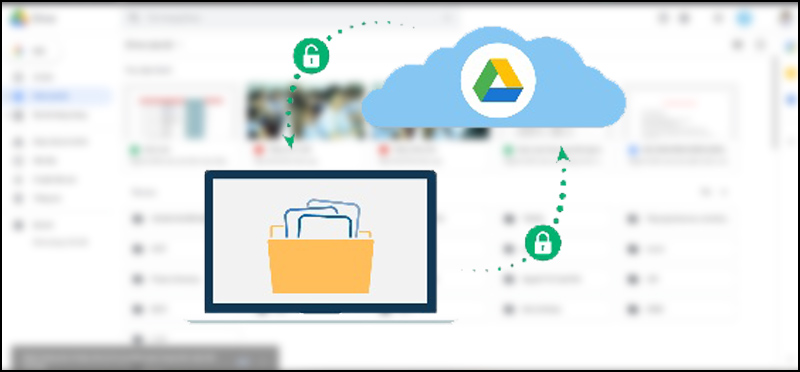
Bước 1: Nhấn vào đường dẫn này để truy cập trang tải xuống OneDrive.
Bước 2: Sau khi tải xuống, vào thư mục Downloads trên máy tính và nhấn đúp chuột vào file setup.exe. Chờ quá trình cài đặt hoàn tất.

Bước 1: Nhấn vào đường dẫn này để truy cập trang đăng ký tài khoản OneDrive.
Bước 2: Tại đây, bạn có 3 lựa chọn để tạo tài khoản:
Bước 3: Sau khi nhập thông tin email hoặc số điện thoại, bạn cần tạo một mật khẩu mạnh và bảo mật.
Bước 4: Điền đầy đủ thông tin cá nhân như họ tên, ngày sinh, và quốc gia.
Bước 5: Hoàn tất quá trình đăng ký và bạn đã có tài khoản OneDrive để sử dụng.
Hướng dẫn tạo tài khoản OneDrive bằng số điện thoại hoặc email mới
tạo tài khoản drive google one không giới hạn dung lượng miễn phí chi tiết dễ dàng
Bạn có thể đăng ký tài khoản OneDrive thông qua số điện thoại hoặc nhận một địa chỉ email mới. Dưới đây là hướng dẫn chi tiết cách tạo tài khoản bằng cách nhận địa chỉ email mới với tên miền @hotmail.com.
Trong quá trình đăng ký, bạn có thể chọn Nhận địa chỉ email mới với 3 tên miền có sẵn. Ở đây, mình sẽ chọn tên miền @hotmail.com.
Sau khi chọn tên miền và nhập địa chỉ email mới, nhấn Tiếp tục để chuyển sang bước tiếp theo.
Nhập mật khẩu mạnh và bảo mật cho tài khoản của bạn.
Điền Họ và Tên của bạn, sau đó nhấn Tiếp theo.
Cập nhật Quốc gia/Vùng lãnh thổ và Ngày sinh của bạn để hoàn tất quá trình tạo tài khoản.
Để hoàn tất việc tạo tài khoản, bạn cần xác nhận mình không phải là robot thông qua mã xác nhận hoặc câu hỏi bảo mật.

Sau khi đã tạo tài khoản, bạn có thể dễ dàng đăng nhập vào OneDrive bằng các bước sau:
tạo tài khoản drive google one không giới hạn dung lượng miễn phí chi tiết dễ dàng
Bước 1: Truy cập vào trang đăng nhập OneDrive bằng cách nhấn vào đường dẫn này.
Bước 2: Nhập địa chỉ Email, số điện thoại hoặc tài khoản Skype của bạn, sau đó nhấn Tiếp theo.
Bước 3: Nhập mật khẩu của tài khoản và nhấn Đăng nhập để hoàn tất.
Vậy là bạn đã hoàn tất quá trình tải, đăng ký và đăng nhập tài khoản OneDrive miễn phí một cách dễ dàng. Nếu bạn thấy hướng dẫn này hữu ích, đừng quên chia sẻ với bạn bè và người thân để họ cũng có thể sử dụng OneDrive một cách tiện lợi nhé!
Tác giả: bientap3nguyenhuy
Nguồn tin: www.thegioididong. com
Ý kiến bạn đọc
Những tin mới hơn
Những tin cũ hơn
 Cách Tăng Lưu Trữ Bán Drive one không giới hạn dung lượng google
Cách Tăng Lưu Trữ Bán Drive one không giới hạn dung lượng google
 Đăng kí tạo tài khoản drive google one không giới hạn dung lượng
Đăng kí tạo tài khoản drive google one không giới hạn dung lượng
 Giá Rẻ Google drive one giá rẻ không giới hạn dung lượng
Giá Rẻ Google drive one giá rẻ không giới hạn dung lượng
 Gói 1 năm 100GB Bán Drive one không giới hạn dung lượng google
Gói 1 năm 100GB Bán Drive one không giới hạn dung lượng google
 7 dịch vụ Bán Google drive one không giới hạn dung lượng Unlimited, lưu trữ đám mây tốt nhất để sao lưu và chia sẻ file
7 dịch vụ Bán Google drive one không giới hạn dung lượng Unlimited, lưu trữ đám mây tốt nhất để sao lưu và chia sẻ file
 Bảo Mật Điều Khoản Bán Drive one không giới hạn dung lượng google
Bảo Mật Điều Khoản Bán Drive one không giới hạn dung lượng google
 Có Bị Mất Dữ Liệu Bán Drive one không giới hạn dung lượng google
Có Bị Mất Dữ Liệu Bán Drive one không giới hạn dung lượng google
 Tài Khoản Lưu Trữ Bán Drive one không giới hạn dung lượng google
Tài Khoản Lưu Trữ Bán Drive one không giới hạn dung lượng google
 Cảnh Báo tốc độ Bán Drive one không giới hạn dung lượng google
Cảnh Báo tốc độ Bán Drive one không giới hạn dung lượng google
 Hot Nhận Miễn Phí Bán Drive one không giới hạn dung lượng google
Hot Nhận Miễn Phí Bán Drive one không giới hạn dung lượng google